Auf Apple M1 Computern können Sie iOS-Anwendungen direkt auf Ihrem Mac ausführen (sofern die Entwickler dies zulassen). Dadurch verschwimmt die Grenze zwischen der Nutzung von Apps auf Ihrem Telefon und Ihrem Computer, aber was ist mit Windows-Systemen?
Während es keine legale Möglichkeit gibt, iPhone-Apps unter Windows auszuführen, können Sie Android-Apps unter Windows 11 mithilfe einer integrierten Funktion des Betriebssystems ausführen. Wir haben diese Funktion auf einem Windows 11-System getestet und die Erfahrung für Sie dokumentiert.
Übersicht über die Windows 11-Android-App-Anforderungen
Vor dem Zugriff auf diese Windows-Funktion müssen mehrere Schritte durchlaufen werden. Diese werden im Folgenden ausführlich besprochen. Aber um es zusammenzufassen: Sie benötigen Folgendes:
Einige dieser Anforderungen sind vorübergehender Natur, z. B. dass sie nur in den USA gelten oder Teil des Windows-Insider-Programms sind.
Die Systemanforderungen lauten wie folgt:
Bemerkenswert ist, dass AMD Ryzen 2000- oder Intel-CPUs der 7. Generation oder älter keine Android-Apps unter Windows 11 ausführen können.
Sie müssen einen Vorschau-Build verwenden
Das Erste und Wichtigste, was Sie gleich zu Beginn wissen sollten, ist, dass es sich hierbei nicht um eine offiziell veröffentlichte Funktion von Windows 11 handelt. Zum Zeitpunkt des Verfassens dieses Artikels müssen Sie sich für das Windows Insider-Programm anmelden, um auf die Funktion zugreifen zu können. Damit die Funktion funktioniert, benötigen Sie Windows 11 Public Preview Build 1.8.32837.0 oder höher.
Sie können Windows Insider-Programm in den Windows Update-Einstellungen über die Einstellungen-App aktivieren.
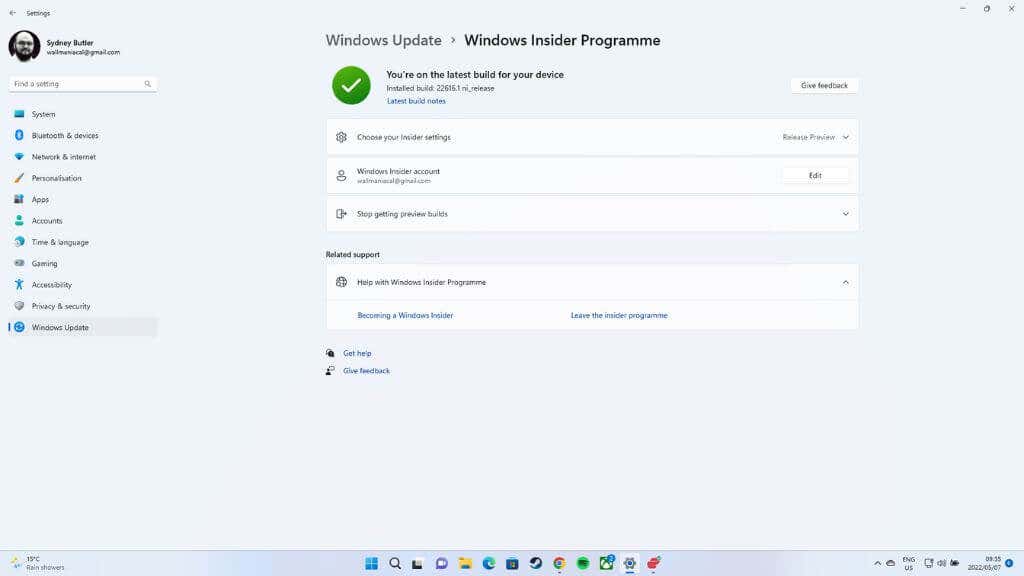
Beachten Sie, dass dadurch Ihre Windows-Installation auf eine Betaversion umgestellt wird. Daher gibt es keine Garantien hinsichtlich Stabilität, Leistung oder Datensicherheit.
Wir empfehlen einem durchschnittlichen Benutzer nicht, sich für die Windows Insider-Versionen von Windows 11 zu entscheiden. Wir raten davon ab, Windows Insider-Versionen auf geschäftskritischen Computern zu verwenden, die Sie für die Arbeit oder die Schule benötigen. Sofern Sie keine Android-Apps auf Ihrem Windows 11-System ausführen müssen, sollten Sie warten, bis diese Funktion als offizielles Update eingeführt wird..
„Phone Link“ und „Link To Windows“ sind unterschiedlich!
Sie denken vielleicht, dass Sie bereits auf Android-Apps auf Ihrem Windows zugreifen können, was verwirrend sein kann, wenn man bedenkt, dass bestimmte Telefonmodelle über die Funktion „Link zu Windows“ verfügen, die die Funktion Phone Link Windows-App (früher Ihr Telefon ).
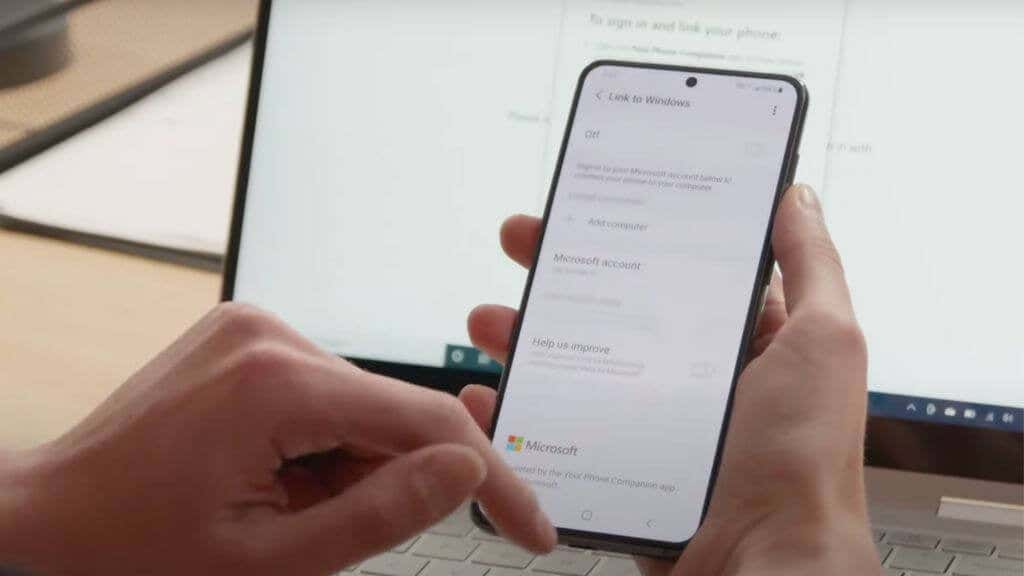
Wenn Sie diese Funktion aktivieren, wird der Bildschirm des Telefons auf Ihren Windows-Desktop übertragen und Sie können ihn über Windows steuern. Dadurch entsteht der Eindruck, als würden Android-Apps auf Ihrem Windows 11-PC ausgeführt. Die Apps werden jedoch weiterhin auf Ihrem Android-Telefon ausgeführt und der Bildschirm wird an Windows gestreamt.
Wie Windows 11 Android-Apps ausführt
Android-Apps laufen auf einer völlig anderen Architektur als Windows-Computer. Android-Geräte verwenden die ARM-CPU-Architektur und Windows verwendet die x86-Architektur, die Intel- und AMD-CPUs verwenden. Es gibt eine ARM-Version von Windows 11, aber darauf werden wir hier nicht eingehen, und sie ist im Vergleich zur gesamten Windows 11-Installationsbasis relativ selten.
Um Android-Apps unter Windows auszuführen, wird Virtualisierungstechnologie verwendet, um ein emuliertes Android-System in Windows zu erstellen. Mit anderen Worten: Eine virtuelle Maschine, die die App enthält, simuliert die Hardware eines Telefons. Dies wird durch die Emulation eines ARM-Prozessors erreicht, der zwischen den beiden verschiedenen CPU-„Sprachen“ übersetzt.
Aus diesem Grund ist eine der entscheidenden Voraussetzungen für die Verwendung von Android-Apps in Windows 11 auf einem x86-System die Unterstützung der Hardwarevirtualisierung. Wenn Ihre CPU dies unterstützt, sollte es standardmäßig aktiviert sein. Sie können jederzeit im BIOS- oder UEFI-Menü des Systems überprüfen, ob die Funktion vorhanden und aktiviert ist.
So bereiten Sie Ihren PC für Android-Apps in Windows 11 vor
Nachdem Sie sichergestellt haben, dass Sie sich für das Windows-Insider-Programm angemeldet haben, melden Sie sich für den Public Preview-Build an und installieren Sie das Update. Jetzt können Sie mit der Installation der Android-App beginnen.
Sie erwarten wahrscheinlich, dass dies über den Microsoft Store geschieht, aber das ist nur der Anfang der Reise:
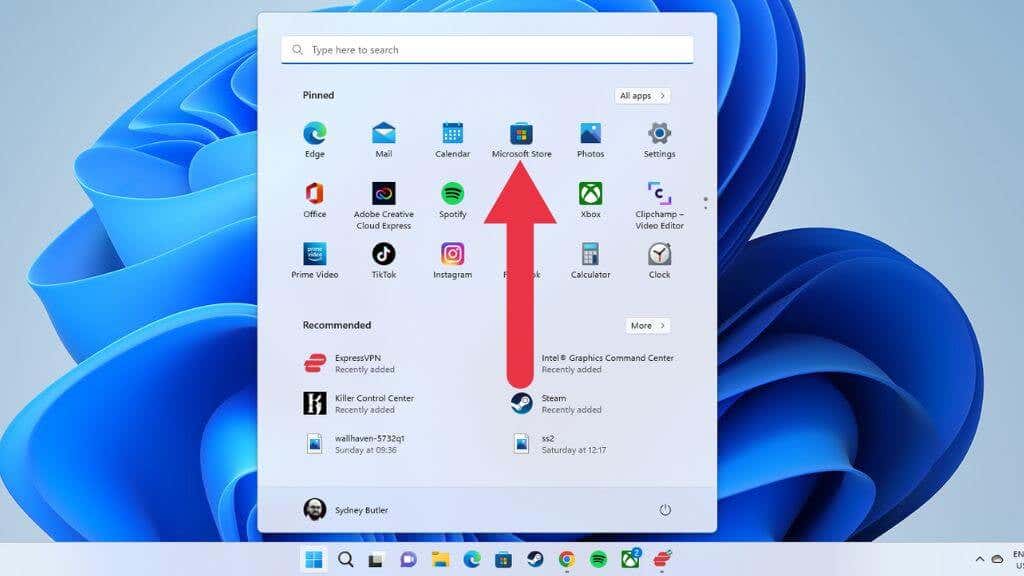
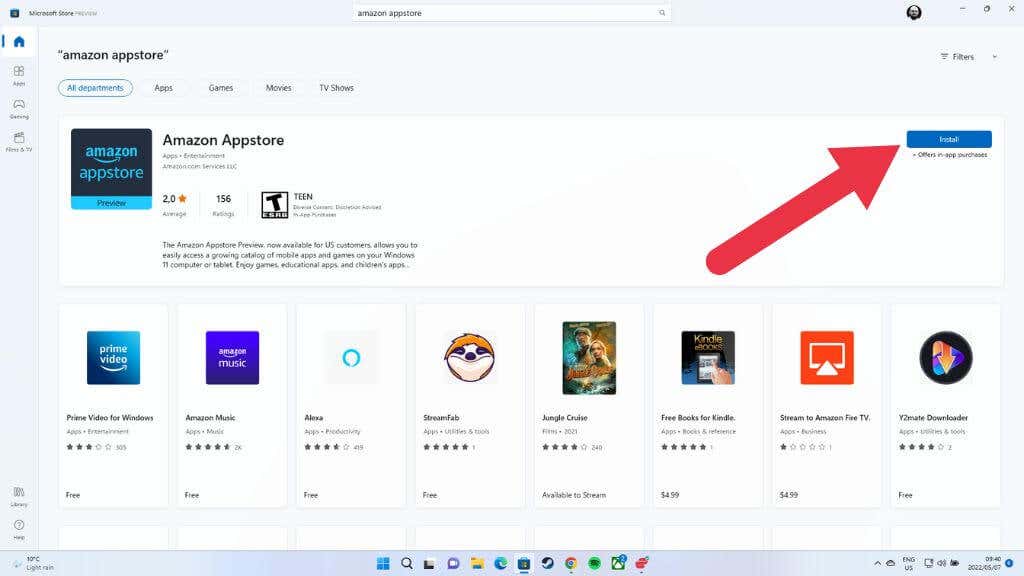
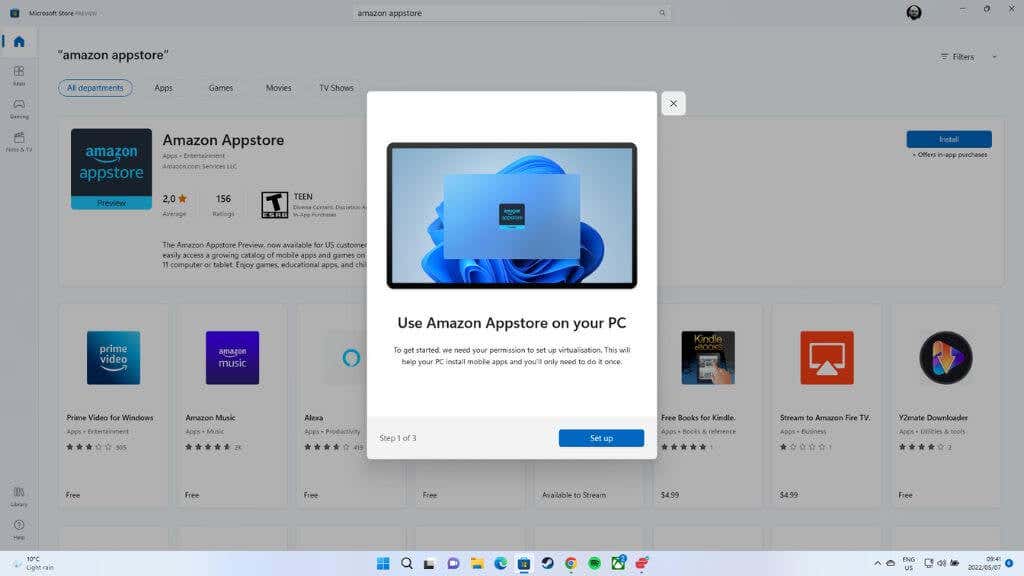
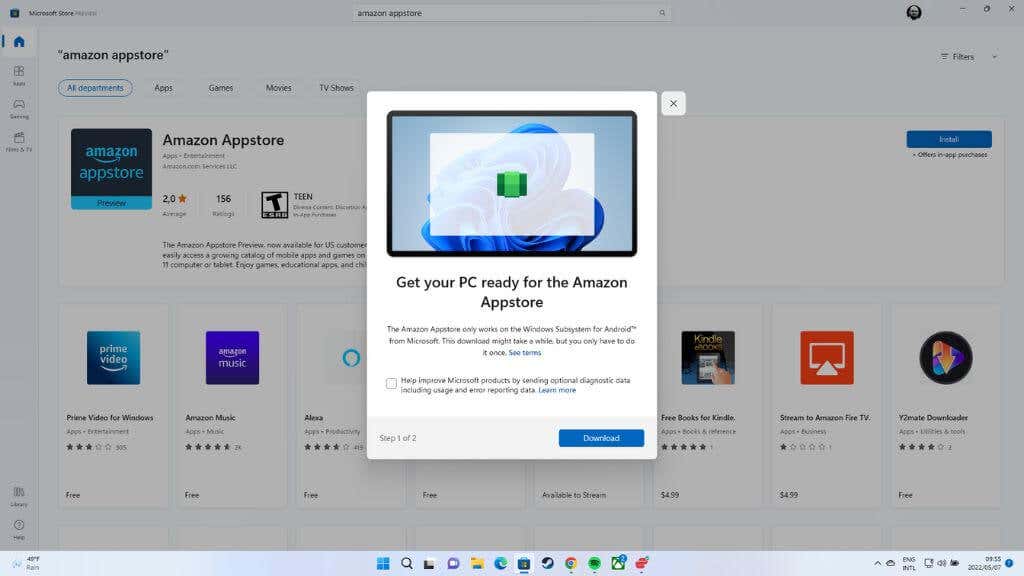
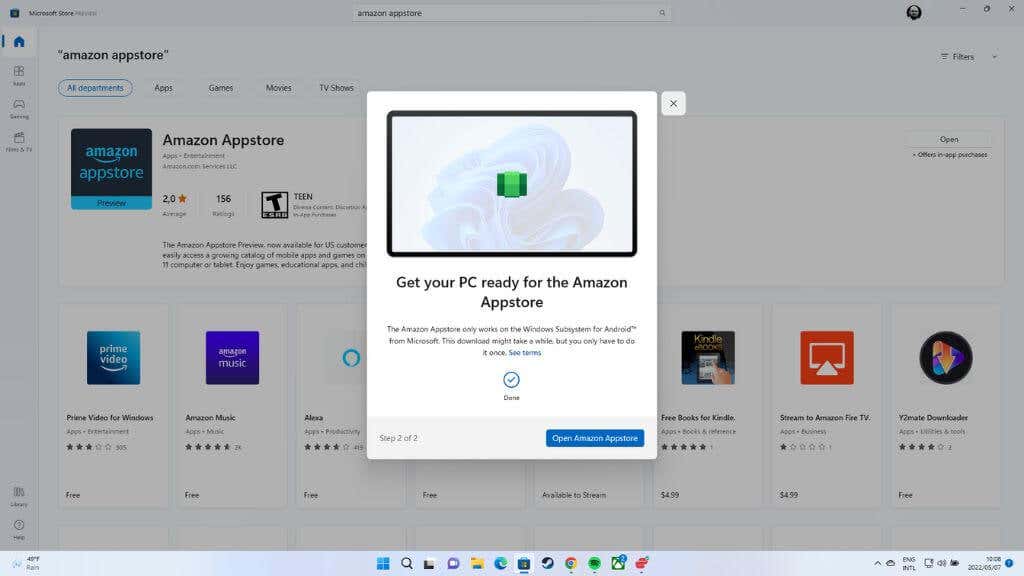
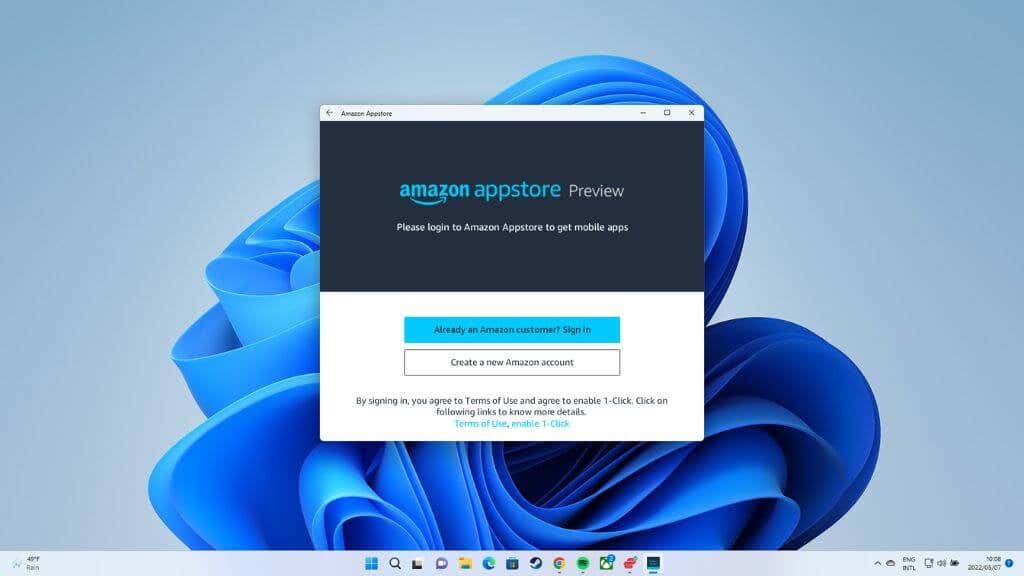
Dies ist ein einmaliger Vorgang. In Zukunft müssen Sie dies nicht mehr tun, es sei denn, Sie installieren Windows neu oder wechseln zu einer Version, die nicht über diese Funktion verfügt. Ihr PC ist jetzt für Android-Apps bereit.
Android-Apps in Windows 11 installieren
Nachdem die Ersteinrichtung abgeschlossen ist, können wir jetzt Android-Apps installieren, müssen diese aber zuerst finden:
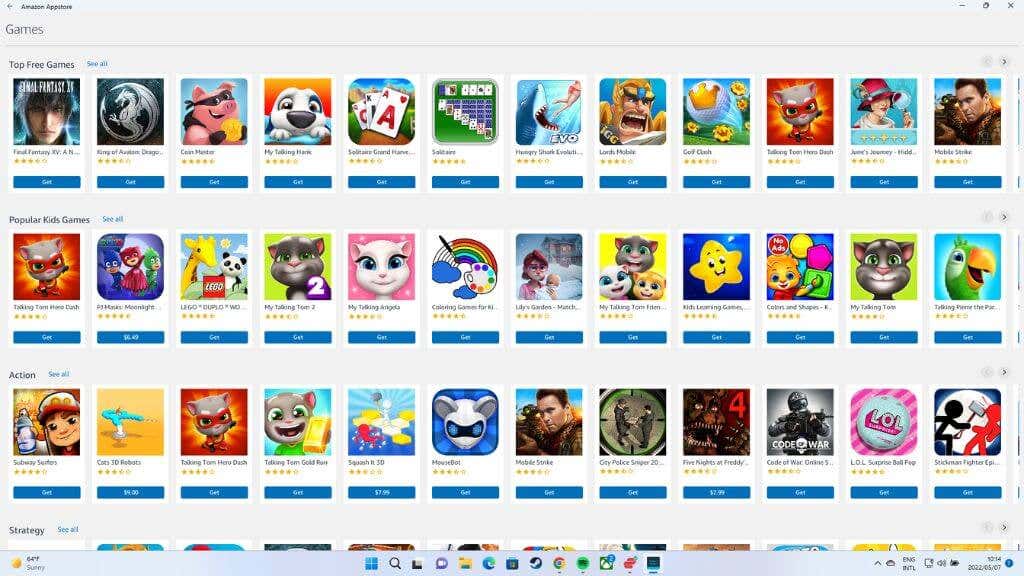
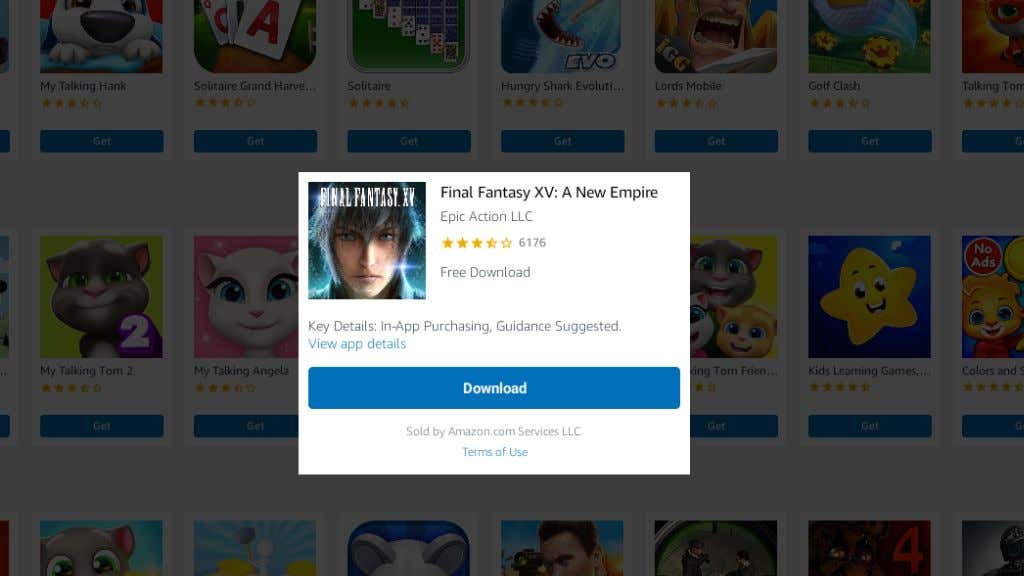
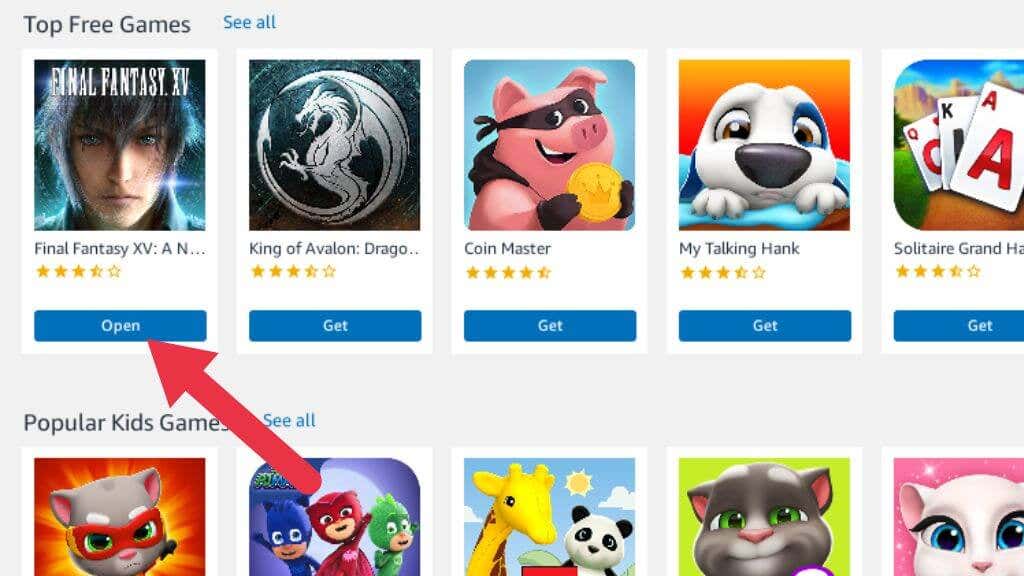
Ihre App wird geöffnet und Sie können sie verwenden.
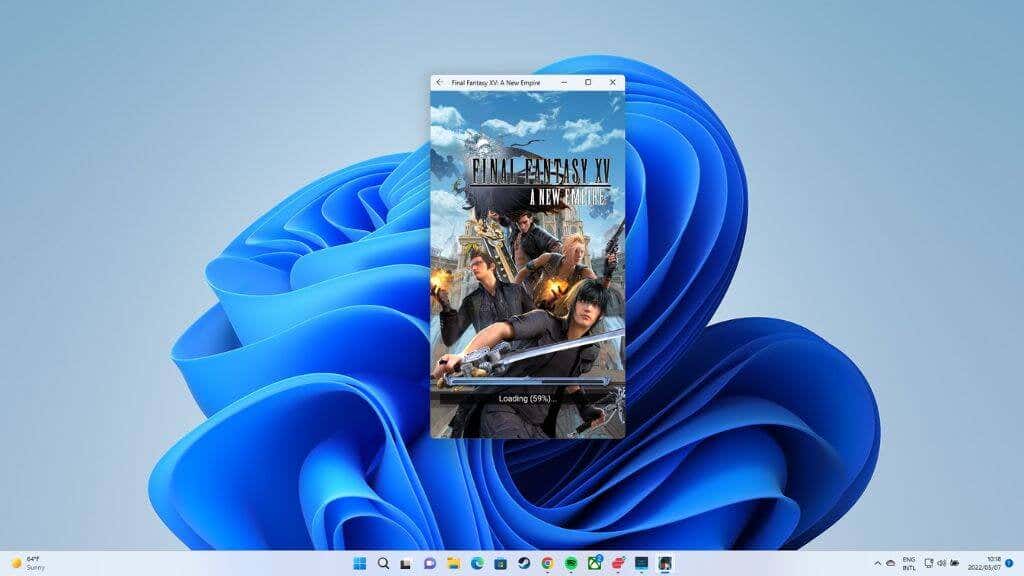
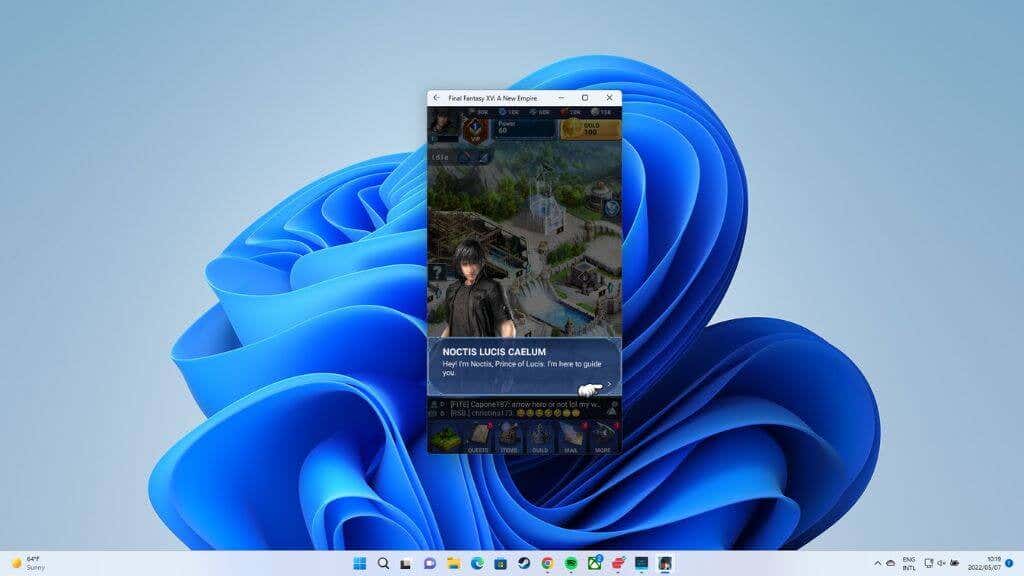
Sideloading von Android-Apps in Windows 11
Sie werden möglicherweise enttäuscht sein, dass Sie auf den Amazon Appstore beschränkt sind (ähnlich wie bei Entzünden -Geräten), aber Sie können Android-Apps, die sich nicht im App Store befinden, bei Bedarf querladen. Seite lädt bedeutet einfach, Apps direkt aus einer heruntergeladenen Datei zu installieren und nicht aus einem formellen Storefront..
Die Risiken des Seitenladens
Sideloading birgt mehrere Risiken und Nachteile. Da der Android-APK-Datei nicht aus einem App Store stammt, in dem Malware und andere Sicherheitsüberprüfungen durchgeführt werden, besteht das Risiko, dass Malware auf Ihrem System installiert wird.
Da die App in einem virtualisierten Container ausgeführt wird, ist es unwahrscheinlich, dass für Android bestimmte Malware Ihren Windows-Computer beeinträchtigt. Dennoch könnten Sie Opfer von Spyware oder anderen schädlichen Dingen werden, die sich auf die App und Ihre Nutzung auswirken können.

Neben der Sicherheit besteht das andere große Problem beim Seitenladen darin, dass Sie keine Updates erhalten. Stattdessen müssen Sie die APK-Datei für die neueste Version der App manuell suchen und herunterladen.
Was Sie zum Querladen von Apps in Windows 11 benötigen
Der Prozess zum Querladen von Anwendungen unter Windows 11 ist nicht so einfach, wie er sein könnte, und geht weit über den Rahmen dieses Artikels hinaus. Zuerst müssen Sie die ADB-Software (Android Debug Bridge ) für Windows herunterladen.
Nach der Installation der ADB-Plattform-Tools muss in den Einstellungen des Windows-Subsystems für Android der Entwicklermodus aktiviert sein.
Gehen Sie von dort aus zur Eingabeaufforderung, um die Plattform-Tools mit der virtuellen IP-Adresse des Windows-Subsystems für Android zu verbinden. Sie müssen außerdem Eingabeaufforderungsbefehle verwenden, um die heruntergeladenen APK-Dateien zu installieren.
Wir empfehlen, dass nur Entwickler oder fortgeschrittene Benutzer versuchen, Android-Apps unter Windows seitlich zu laden.
Alternative Möglichkeiten zum Ausführen von Android-Apps in Windows 11
Es gibt Lösungen von Drittanbietern, wenn die native Windows-Lösung zum Ausführen von Android-Apps für Sie nicht funktioniert, eine schlechte Leistung aufweist oder Sie keine Betaversion von Windows verwenden möchten. Sie können sich unsere Liste der beste Android-Emulatoren für Windows ansehen, aber es gibt zwei, die hier kurz erwähnt werden sollten, wenn Sie es eilig haben.
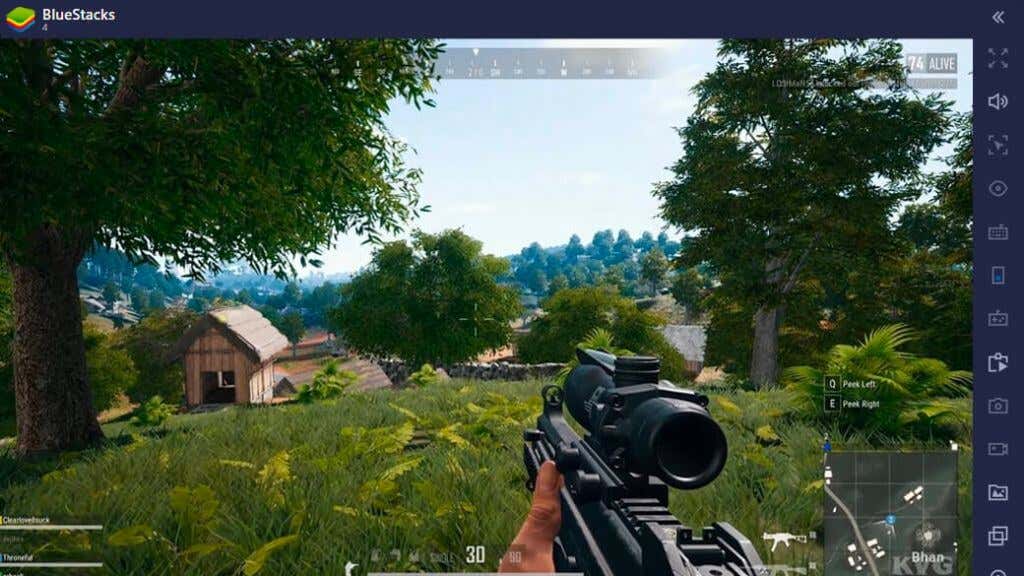
Bluestacks ist ein Android-Emulator, der auf Leistung ausgerichtet ist. Wenn Sie Android-Videospiele speziell auf Ihrem Windows 11-Computer spielen möchten, wäre dies unser Top-Vorschlag.
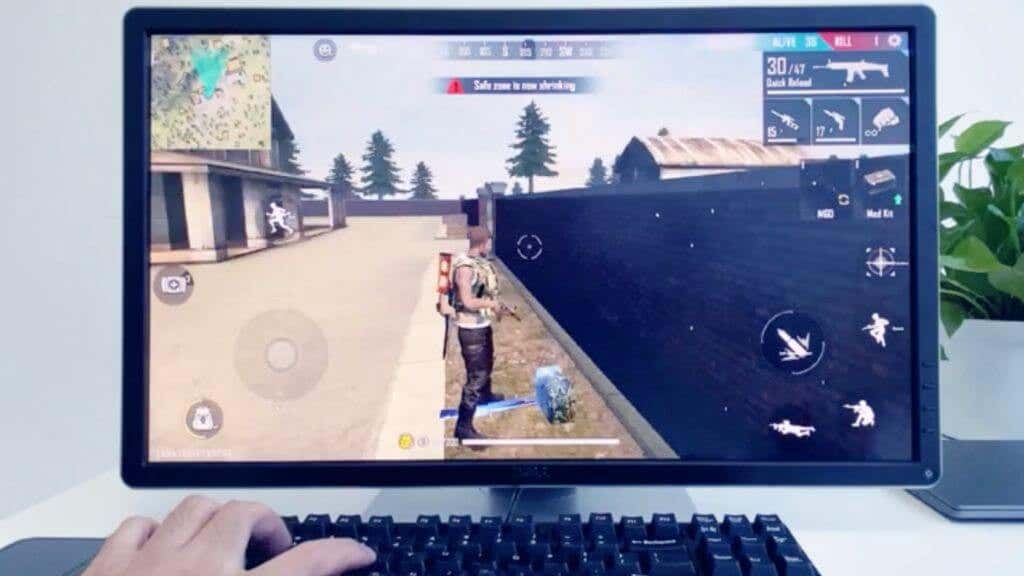
Wenn Sie allgemeinere mobile Apps verwenden möchten, ziehen Sie NoxPlayer in Betracht. Obwohl es sich auch um einen auf Spiele ausgerichteten Emulator handelt, können Sie damit Apps seitlich laden, anstatt sie nur aus dem Google Play Store zu installieren..
Regionale Beschränkungen umgehen
Wenn Sie nicht in den USA sind, finden Sie hier einen Tipp. Ändern Sie Ihre Windows-Region in die Vereinigten Staaten, aktivieren Sie einen VPN mit einem US-Standortserver und starten Sie den Windows Store neu. Sie finden den Amazon Appstore, wo es vorher nicht verfügbar war. Es wird jedoch weiterhin ein Regionsfehler angezeigt. Wir haben dies umgangen, indem wir den App Store von Amazonas heruntergeladen haben, wodurch das Problem behoben wurde.
Die Zukunft von Android-Apps unter Windows 11
Es ist zwar schön zu sehen, dass diese versprochene Funktion endlich in die Hände von Windows 11-Benutzern gelangt, aber das Erlebnis ist viel weniger ausgefeilt, als es sein sollte, und die App-Unterstützung ist viel zu begrenzt.
Leider konnten wir von Microsoft keine konkreten Pläne für die Zukunft dieser Funktion finden. Dennoch gehen wir davon aus, dass es regelmäßige Updates erhält, sobald es als Mainstream-Update für alle Windows 11-Systeme ausgerollt wird.
.